Kết Nối Wifi Máy Chiếu Panasonic
Adavi cung cấp các dòng sản phẩm máy chiếu Panasonic chính hãng, dưới đây Adavi xin chia sẽ kết nối wifi máy chiếu Panasonic đến quý khách.
Hiện nay Panasonic phát triển và đã tung ra thị trường một số dòng máy chiếu kết nối không dây như:
Máy chiếu đa năng Panasonic: Máy chiếu Panasonic PT-VW355N, Máy chiếu Panasonic PT-VX425N, Máy chiếu Panasonic PT-VX605N, Máy chiếu Panasonic PT-VW535N, Máy chiếu Panasonic PT-VW545N, Máy chiếu Panasonic PT-VZ575N, Máy chiếu Panasonic PT-VZ585N,...
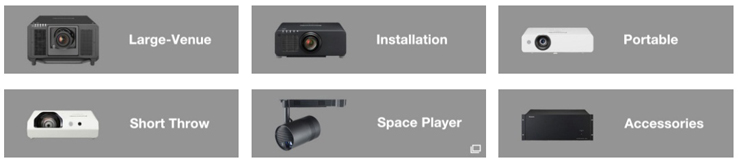
Dưới đây Adavi sẽ hướng dẫn quý khách hàng cách cài đặt kết nối và sử dụng máy chiếu không dây Panasonic.
1. Trình chiếu không dây bằng điện thoại thông minh (Smart Phone) / sử dụng Smart Phone làm công cụ trình chiếu
+ Bước 1: Cài đặt ứng dụng trình chiếu Panasonic Wireless trên Smart Phone: Quý khách vào Play Store hoặc App Store trên Smart Phone, gõ tìm phần mềm: Wireless PJ, sau đó chọn cài đặt phần mềm Wireless PJ trên Smart Phone.
+ Bước 2: Lắp dây nguồn và bật On trên máy chiếu Panasonic Wireless.
+ Bước 3: Nhấn nút Input và chọn Application Panasonic trên máy chiếu Panasonic Wireless.
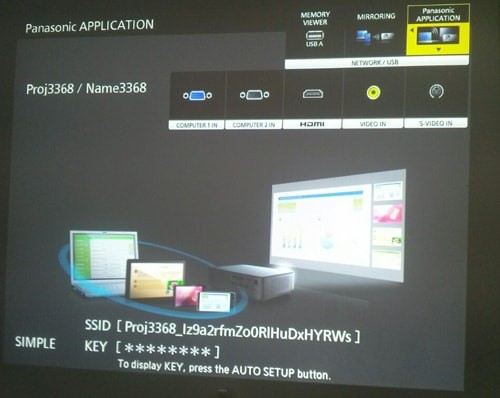
+ Bước 4: Vào phần Setting trên Smart Phone, vào Wifi kết nối với mạng Proj****_xxx, mật khẩu là Proj**** (cụm từ tên Wifi máy chiếu trước dấu "_" ).
+ Bước 5: Sau khi kết nối thành công Smart Phone với Wifi máy chiếu không dây Panasonic, vào ứng dụng Wireless PJ, chọn máy chiếu không dây Panasonic vừa kết nối Wifi và trình chiếu nội dung mong muốn.
2. Trình chiếu không dây bằng máy tính xách tay (Laptop)
+ Bước 1: Cài đặt phần mềm trình chiếu kết nối không dây trên Laptop sử dụng đĩa: Quý khách lắp đĩa cài đặt của máy chiếu vào Laptop, sau đó tìm chọn và cài đặt phần mềm Wireless Magager me 6.4 Panasonic.
Hoặc quý khách tự tải phần mềm Wireless Magager me 6.4 Panasonic trên google.com, sau đó vào link chính thống trên trang Panasonic.com hoặc vào trực tiếp link:
https://panasonic.net/cns/projector/download/application/
+ Bước 2: Lắp dây nguồn và bật On trên máy chiếu Panasonic Wireless.
+ Bước 3: Nhấn nút Input và chọn Application Panasonic trên máy chiếu Panasonic Wireless.
+ Bước 4: Trên Laptop khởi động phần mềm Wireless Manager, chọn kết nối với máy chiếu không dây Panasonic và trình chiếu nội dung mong muốn.
>> Bạn đã kết nối thành công ? nếu không được hãy nhấc máy gọi ngay Adavi để được hỗ trợ.
Một số cách chỉnh máy chiếu Panasonic >> link: Cách chỉnh máy chiếu Panasonic
Adavi vinh hạnh và được tin cậy cung cấp, sửa chữa các dòng sản phẩm máy chiếu Panasonic chính hãng. Với đội ngũ kỹ thuật chuyên nghiệp và giàu kinh nghiệm luôn đáp ứng tốt nhu cầu sửa chữa và bảo trì máy chiếu cho quý khách hàng trên toàn quốc.
Quý khách có nhu cầu về máy chiếu Panasonic vui lòng liên hệ với Adavi thông qua hotline: 0935.118.057 – 0866.187.288.
Hoặc đến địa chỉ Công ty TNHH Adavi để trao đổi về nhu cầu của quý khách và trải nghiệm sản phẩm (vui lòng liên hệ trước để kiểm tra tồn kho).
Adavi xin chân thành cảm ơn và hân hạnh phục vụ quý khách hàng!
- Đạo theo tư tưởng của Lão Tử và Khổng Tử
- Lĩnh vực đòi hỏi tiêu chuẩn hay chuẩn mực cao nhất trong ngành dịch vụ
- Giá trị cốt lõi của doanh nghiệp
- Môi Trường Sống An Lành - Thuận Hòa
- Các sự kiện theo ngày - ngày lễ Việt Nam - Quốc tế- dương lịch
- Những bộ phim hay của đạo diễn Trần Anh Hùng
- Tuyển Dụng Nhân Viên Tư Vấn Bán Hàng
- Đánh giá review máy chiếu Panasonic PT-VW360
- Thiết Bị Dạy và Học Online Trực Tuyến tại Nhà
- Cách Tính Khoảng Cách Lắp Máy Chiếu Và Màn Chiếu
























 Gọi điện
Gọi điện SMS
SMS